
Etiketten
Voorbereiding
1.
Trek de Invoerlade uit.
2.
Schuif beide papierregelaars naar buiten en verwijder alle papier uit
de lade.
3.
Waaier de randen van de etikettenvellen los om te voorkomen dat ze
aan elkaar blijven kleven en leg ze op een nette stapel.
4.
Plaats niet meer dan 20 etikettenvellen in de lade, met de etikettenzijde
omlaag.
5.
Schuif de papierregelaars goed tegen de vellen en duw de lade
naar binnen.
Etiketten afdrukken
1.
Open het bestand dat u wilt afdrukken.
2.
Klik op
Archief
>
Pagina-instelling
.
3.
Selecteer de volgende opties:
•
Paginaformaat:
A4
of
US Letter
•
Schalen (%):
Juiste percentage (100 is de standaardinstelling)
•
Afdrukrichting:
Juiste afdrukrichting
4.
Klik op
OK
.
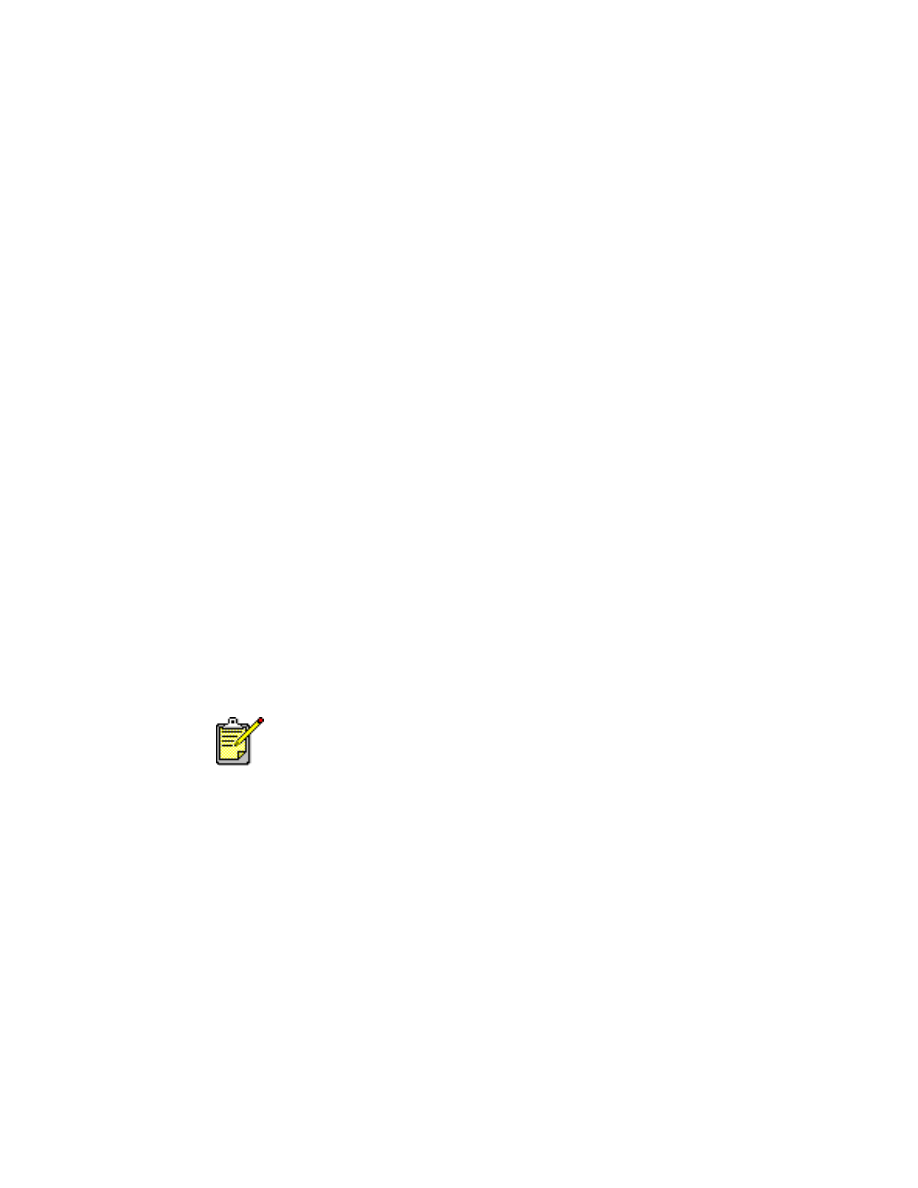
25
5.
Klik op
Archief
>
.
Het venster hp deskjet 9xx wordt geopend en toont het scherm
Algemeen. Klik op de pijlen in het veld Algemeen en stel de
onderstaande opties in.
6.
Selecteer
Papiertype/kwaliteit
en kies vervolgens de onderstaande
instellingen:
•
Papiertype:
Gewoon papier
•
Printkwaliteit:
Normaal
7.
Selecteer
Lay-out
en kies vervolgens de onderstaande instellingen:
•
Pagina's per vel:
1 (Normaal)
•
Print beide zijden:
Niet ingeschakeld
8.
Klik op
OK
om met afdrukken te beginnen.
Afdrukrichtlijnen
• Gebruik alleen papieren etiketten die specifiek voor inkjetprinters zijn
ontworpen.
• Plaats nooit meer dan 20 etikettenvellen tegelijk in de Invoerlade.
• Gebruik alleen volledige etikettenvellen.
• Zorg ervoor dat de vellen niet kleverig of gekreukt zijn en dat de
etiketten niet loskomen van de beschermlaag.
• Gebruik geen etiketten die van plastic zijn of die doorzichtig zijn. De
inkt droogt niet bij gebruik van deze soorten etiketten.
Gebruik HP producten voor een optimaal resultaat.
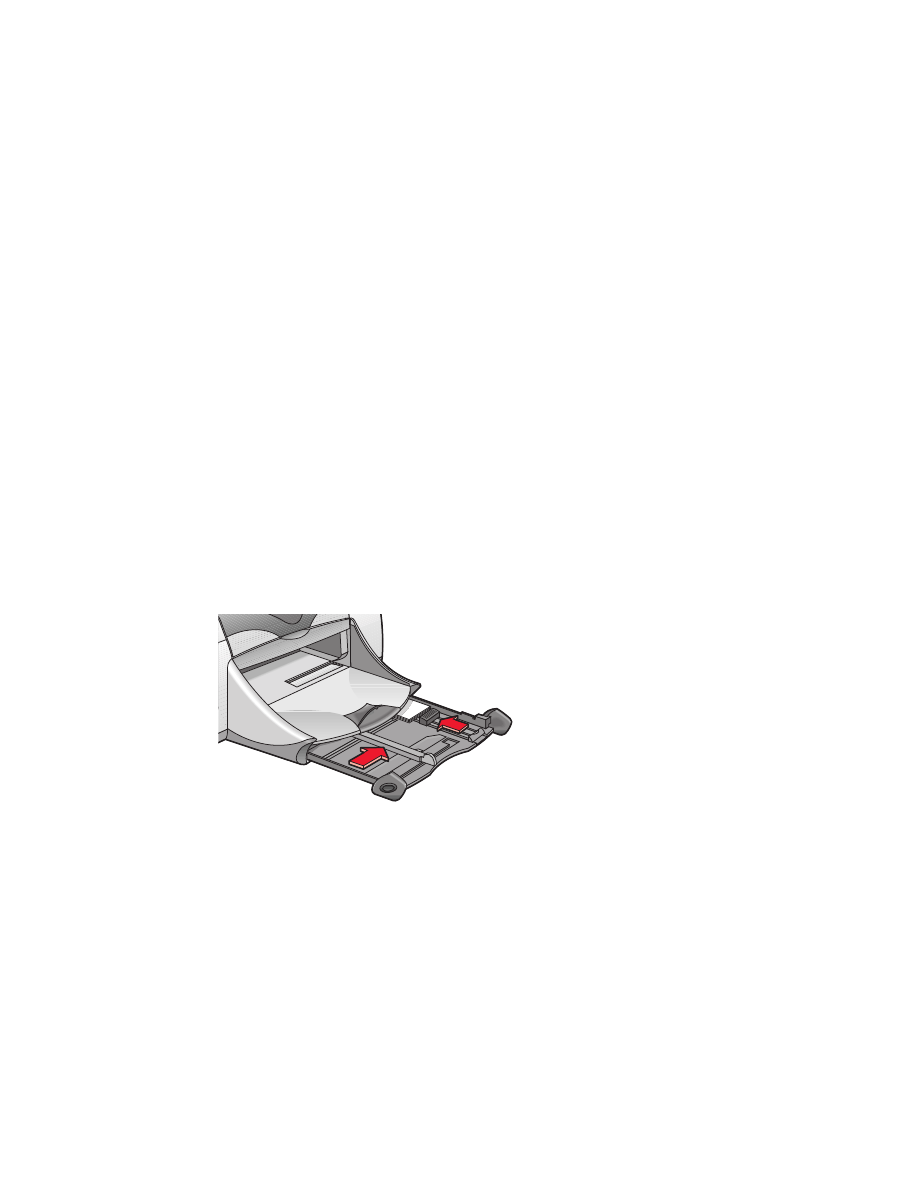
26